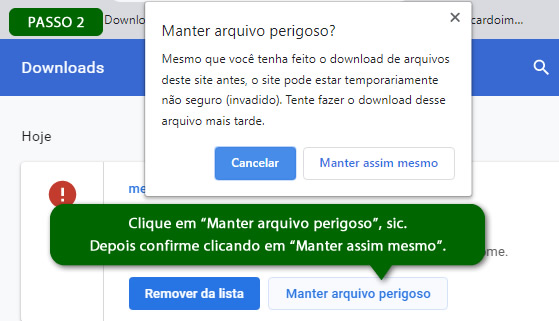O Megacubo: Desfrute da TV ao Vivo de Forma Simples e Acessível
O Megacubo é uma ferramenta versátil que permite a reprodução de listas IPTV (M3U), proporcionando acesso a canais de TV ao vivo. Mesmo para aqueles que não possuem uma lista IPTV, o Megacubo oferece uma opção comunitária, permitindo o compartilhamento de listas entre os usuários.
A simplicidade e a facilidade de uso são os princípios fundamentais do Megacubo. Você não precisa ser um expert em IPTV ou listas para aproveitar esse recurso. Basta realizar o download, instalar e começar a usá-lo.
Para uma experiência ideal, é recomendável ter uma velocidade de conexão mínima de 5Mbps. O Megacubo também oferece a possibilidade de personalização, permitindo que você configure para exibir apenas canais do seu país, se essa não for a configuração padrão. Basta acessar as Opções e selecionar a sua preferência em "Países". Certifique-se de que o idioma do Megacubo esteja definido corretamente em "Opções > Idioma".
Uma característica importante a ser destacada é que o Megacubo é de código aberto e de uso gratuito. Ele pode ser utilizado em computadores com sistemas operacionais Windows, Linux ou MacOS, além de dispositivos Android, como smartphones, tablets e TV boxes.
Além disso, o Megacubo oferece recursos adicionais em um pacote chamado "Megacubo Premium". Com essa versão, você pode realizar gravações, agendar programações, transmitir conteúdo para a TV via Chromecast ou DLNA e mapear seu teclado ou controle remoto com os atalhos do Megacubo.
Outra vantagem é a capacidade de adicionar quantas listas M3U desejar. O Megacubo processará todas elas e buscará as transmissões desejadas em cada uma até encontrar uma que esteja disponível e pronta para ser reproduzida.
Com o Megacubo, a TV ao vivo fica ao alcance de todos, de forma descomplicada e acessível. Experimente e aproveite a diversidade de canais disponíveis de maneira prática e intuitiva.
Como instalar o Megacubo?
Neste artigo lhe mostraremos como instalar o Megacubo em seu computador em poucos passos. Confira:
No Android
To install Megacubo on any Android device, such as a TV box or cell phone, simply access megacubo.tv in your device’s browser, download the APK file and install it.
If there is an error in installing the downloaded APK file, try downloading the 64-bit version by clicking on “ARM64 Version” on our page, packaging the download button.
On Android TVs and TV Sticks you may not be able to download the APK file to install it. Therefore, to install follow the two methods below (in order of preference).
Installing an Android smart TV with the Downloader by AFTVNews
- Open the Play Store (Google Play) on the TV.
- Search for Downloader by AFTVNews in the Play Store and install this app.
- Open the app, type number 806315 (or 785920 if your TV for 64-bit) on the text field and click the yellow button.
- When the download finishes, click Install.
Installing an Android smart TV with Send Files to TV
To install using the Send Files to TV application, you will need another Android device besides the TV, such as a cell phone, tablet or TV box. Check out the tutorial in this video.
No Windows
- Faça o download do instalador clicando aqui (ou em nosso GitHub).
- Após o download, clique para abrir o instalador e siga os passos do mesmo para efetuar a instalação.
- Pronto! Seu Megacubo está instalado e configurado, basta abrir o programa e clicar em Ao Vivo para escolher o canal desejado. Para procurar um canal específico há um campo de busca no canto superior direito.
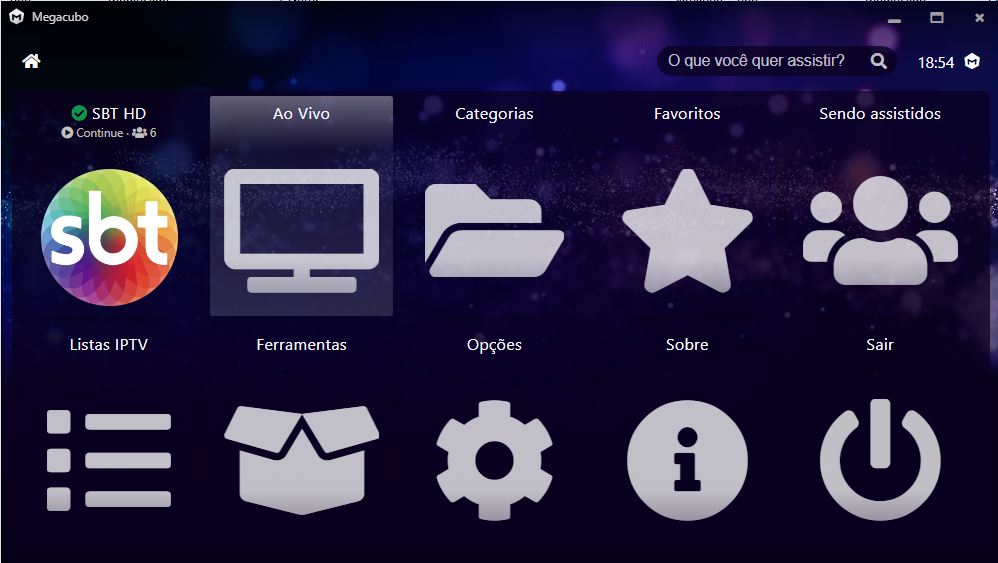
Possíveis erros no Windows e suas soluções
Como nem tudo na vida são flores, é possível que ocorra algum erro durante a instalação, mas não se preocupe, a seguir lhe mostraremos como resolver cada um deles. Veja:
1. Programa não abre
Se você instalou o programa mas ele não abriu ao final, ou abriu no dia da instalação mas não em algum dia seguinte, este pode ser um erro relacionado ao framework NW.js, com o qual desenvolvemos o Megacubo.
Para resolver, repita o processo de instalação.
O procedimento acima costuma resolver este problema, entretanto se quiser testar outras possíveis soluções mais simples antes, experimente reiniciar seu computador (ou dar Ctrl+Alt+Del e matar qualquer processo aberto com o nome “megacubo”) e depois iniciar o programa novamente.
Caso nada acima funcione, instale o Megacubo marcando a opção “Alterar pasta de instalação” e no próximo passo altere para uma pasta diferente, pode ser acrescentando um número qualquer ao final do caminho de instalação.
2. Falso positivo
Infelizmente, alguns softwares antivírus disparam alerta com instaladores recém criados, levando alguns dias ou até semanas para que estes passem a reconhecer o instalador como seguro.
Há duas alternativas para contornar esta situação:
A. Pause seu antivírus e baixe o instalador, instale e ative o antivírus novamente após a instalação.
B. Ou, se preferir, use o instalador que está hospedado em nosso GitHub. Este instalador é offline, vem sem o Modo Premium e sem ofertas no instalador.
3. Bloqueado pelo Chrome
Pode acontecer de nosso instalador ser bloqueado pelo Google Chrome após a conclusão do download.
Se isso acontecer, você pode simplesmente baixar o instalador em nosso GitHub.
Ou, se preferir baixar a versão Premium disponível em nosso site, você pode seguir os passos demonstrados na imagem abaixo para evitar esse bloqueio.
A quem fizer este procedimento, deixamos nosso agradecimento, já que isso nos ajuda a conscientizar o Google de que isso se trata de um falso positivo.
4. Arquivo não baixado com frequência
Se você está usando o Internet Explorer e receber a mensagem da imagem acima, não se assuste, apesar da cor vermelha automaticamente nos passar a sensação de perigo, pare e leia a mensagem: “não é baixado com frequência e pode danificar o computador”. Infelizmente esse erro ocorre por alguns dias cada vez que criamos um instalador novo, leva algum tempo até o filtro do navegador reconhecer nosso instalador como seguro.
Mas não se preocupe, o programa não possui quaisquer malwares, esta é uma mensagem genérica para instaladores novos sem assinatura digital. Em caso de dúvida, por favor, acesse nossa página no Facebook e confira o feedback do público ou mesmo fale conosco clicando aqui.
Para prosseguir com o download ao receber este aviso, siga os passos do vídeo abaixo:
No Linux
O Megacubo também está disponível para Linux, basta você acessar nossa página de download pelo dispositivo no qual você deseja instalar o programa. Se preferir, você pode encontrar instaladores para outros sistemas em nosso GitHub.
Você também pode baixar e instalar no Linux facilmente com rodando o comando abaixo em seu terminal:
wget -qO- https://megacubo.tv/install.sh | bashDa mesma forma, para desinstalar você pode usar o comando abaixo em seu terminal:
wget -qO- https://megacubo.tv/uninstall.sh | bashNo MacOS
O Megacubo não é assinado digitalmente no MacOS, portanto ao abri-lo você provavelmente verá apenas um diálogo de erro dizendo que o Megacubo é um aplicativo de um desenvolvedor desconhecido.
Para contornar esse erro, em vez de abrir o programa com clique normal, segure a tecla Control, clique com o botão direito e selecione “Abrir”. Assim, ao abrir o diálogo de aviso mencionado acima, terá a opção “Abrir”, bastando clicar nela.